6 jednoduchých spôsobov, ako odblokovať a získať prístup k Instagramu v škole – TechCult
Rôzne / / October 17, 2023
Školy často obmedzujú prístup k sociálnym médiám na svojich počítačoch a nie je na tom nič nové. Platformy ako Instagram však už nie sú len priestorom na zdieľanie fotografií, ale centrom pre spojenie, inšpiráciu a kreativitu. Ťuknete na aplikáciu, ale objaví sa správa – Prístup zamietnutý. Firewall školy opäť zasahuje. Je čas prekabátiť vrátnika, aby ste zostali v spojení a zabavili sa aj na akademickej pôde. Tento blog vám vysvetlí rôzne spôsoby, ako odblokovať Instagram na školských počítačoch. Začnime.

Ako odblokovať Instagram v škole
Existuje pocit FOMO, ktorý sa spustí, keď chcete počas prestávok v škole dohnať svoj informačný kanál Instagram, ale Wi-Fi má iné plány. Nebránime sa tomu, aby vzdelávacie inštitúcie blokovali webové stránky a platformy, ktoré by mohli zasahovať do ich nariadení. Ak však chcete na chvíľu nakuknúť a rozbiť stenu, prečítajte si príručku ďalej.
Rýchla odpoveď
Ak chcete odblokovať Instagram, pripojte počítač k inému zdroju internetu, t. j. smartfónu:
1. Zapnite Mobilné dáta a Mobilný hotspot na vašom smartfóne.
2. Zapnúť Wi-Fi na školskom počítači a pripojte ho k hotspotu telefónu.
3. Navštívte Instagram v akomkoľvek webovom prehliadači
Metóda 1: Použite nástroj URL Shortner
Skracovače adries URL upravujú dlhé webové adresy na stručné odkazy, ktoré tiež pomáhajú používateľom odblokovať webovú stránku, ak bola zablokovaná bránou firewall. Postupujte podľa nasledujúcich krokov:
1. Navštíviť Krátka adresa URL webovú stránku v ľubovoľnom prehliadači na počítači.
2. Prilepte adresu URL Instagramu ( https://www.instagram.com/) v Tu zadajte odkaz pole a kliknite na Skráťte URL.
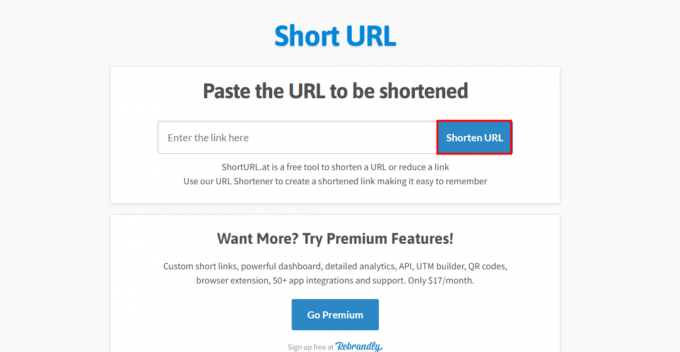
3. Teraz kliknite na Kopírovať URL skopírovať nový odkaz a prilepiť ho do panela s adresou na inej karte.
Budete mať prístup k Instagramu.
Metóda 2: Pripojte sa k mobilným dátam alebo inému hotspotu
Teraz je to cesta okolo, ale funguje to efektívne. Môžete zmeniť zdroj internetu, t. j. hotspot. Povedzme, že máte smartfón so sebou. Telefón môžete použiť ako hotspot a pripojiť k nemu počítač. Keďže počítač využíva mobilné dáta na internet, vytvára priame spojenie medzi zariadením a poskytovateľom internetových služieb. Preto budete môcť obísť blokádu bez toho, aby bola sledovaná vaša aktivita.
1. Potiahnite nadol oznamovaciu lištu na telefóne a zapnite Mobilný hotspot a Mobilné dáta.
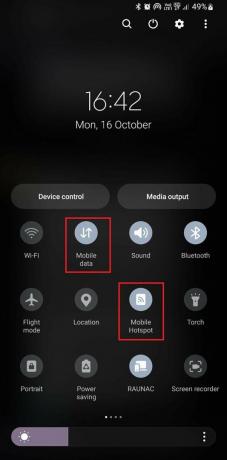
2. Povoliť Wi-Fi na počítači a pripojte ho k hotspotu telefónu, aby ste získali prístup na internet.
3. Navštívte Instagram na PC.
Metóda 3: Použite anonymné prehliadače
Anonymné webové prehliadače ako Tor alebo DuckDuckGo smerujú váš internetový prenos cez sieť dobrovoľne prevádzkovaných serverov nazývaných uzly na anonymizáciu vašej identity. Každý uzol je zašifrovaný, čo by sťažilo sledovanie správcom vašej školy.

Aj keď vám Tor nemusí priamo pomôcť odblokovať Instagram, môžete použiť skracovač URL alebo použiť telefón ako hotspot na odomknutie a prehliadanie Instagramu cez prehliadač Tor. Pozrite si náš blog na 14 najlepších anonymných webových prehliadačov na súkromné prehliadanie pre viac možností.
Metóda 4: Použite VPN
Používanie VPN by mohlo byť jedným z najspoľahlivejších a najúčinnejších riešení na odblokovanie Instagramu v škole. To, čo robí, je smerovanie pripojenia cez rôzne servery na rôznych miestach. To môže často obísť obmedzenia siete vrátane blokovania webových stránok nastavených vašou školou. Tu sú niektoré z našich odporúčaní na 20 najlepších bezplatných sietí VPN pre Windows 11.
Napríklad si vyberieme Proton VPN. Postupujte podľa krokov uvedených nižšie:
1. Stiahnite si a nainštalujte Proton VPN na prenosnom počítači so systémom Windows.
2. Vyberte si server z Voľné miesta alebo kliknite na Rýchle pripojenie.

3. Teraz spustite Instagram na počítači. Mali by ste mať k nemu prístup.
Metóda 5: Pripojte sa k proxy
Proxy vytvárajú sprostredkovateľskú sieť medzi zariadením a internetom. Keď sa pokúsite o prístup na webovú stránku, webový prehliadač odošle požiadavku na proxy server, ktorý potom ďalej prepošle požiadavku na cieľovú webovú stránku. Potom dostane odpoveď webovej stránky a prepošle ju späť do zariadenia.
Preto môže obísť obmedzenia webových stránok nastavené vo vašej škole tak, že to bude vyzerať, akoby požiadavky prichádzali z adresy IP servera proxy a nie z adresy zariadenia. Postupujte podľa nasledujúcich krokov:
1. OTVORENÉ nastavenie a prejdite na Sieť a internet tab.
2. Kliknite na Proxy.
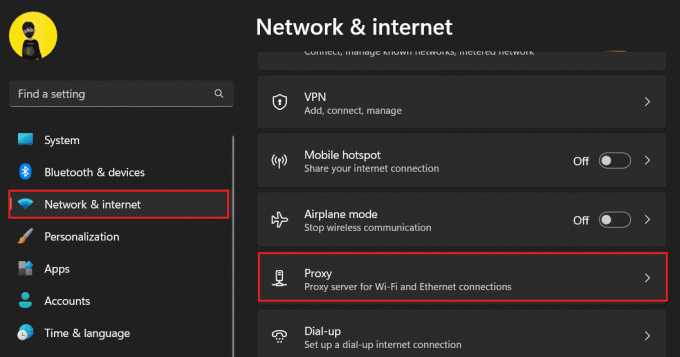
3. Kliknite na Nastaviť vedľa Použite proxy server.

4. V Upraviť proxy server vyskakovacie okno, zapnite Použite proxy server.
5. Zadajte príslušné Adresa IP servera proxy a Port číslo a potom kliknite Uložiť.

Po nastavení servera proxy budete mať prístup k Instagramu. Pozrite si niektoré z našich odporúčaní pre Top 9 bezplatných proxy softvérov pre Windows 10.
Metóda 6: Použite alternatívny alebo inteligentný server DNS
Servery DNS konvertujú ľudsky čitateľné názvy domén na adresy IP. Vaša škola však mohla obmedziť Instagram filtrovaním DNS. Tu je server nakonfigurovaný tak, že pri pokuse o prístup na blokovanú webovú stránku váš server DNS nevráti správnu IP adresu, čo vám zabráni v prístupe na stránku.
Našťastie, alternatívne servery DNS nepodliehajú rovnakým pravidlám filtrovania a môžu vám poskytnúť neobmedzený prístup k Instagramu Podobne niektorí poskytovatelia ponúkajú aj inteligentné riešenia DNS, ktoré sú navrhnuté tak, aby smerovali vaše dopyty cez servery umiestnené v regiónoch, kde webová stránka, t. j. Instagram, nie je blokovaná. Dopyty DNS sa tak vyriešia so správnou IP adresou, čím získate jednoduchý prístup.
Pozrite si nášho sprievodcu na 10 najlepších verejných serverov DNS v roku 2022: Porovnanie a prehľad.
Na nastavenie postupujte podľa nasledujúcich krokov:
1. Otvor KontrolaPanel.
2. Kliknite na sieťainternet, nasledovaný Centrum sietí a zdielania.
3. Vpravo kliknite na Zmeniť nastavenie adaptéra.
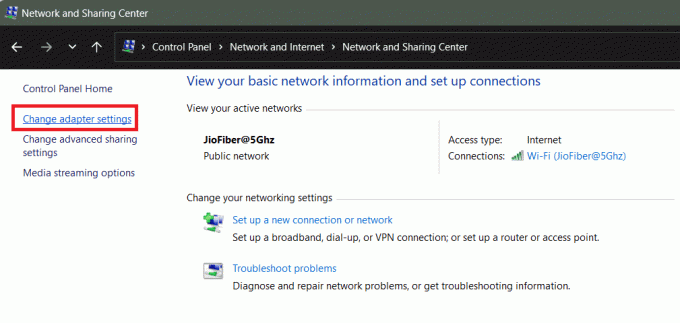
4. Kliknite pravým tlačidlom myši na príslušný zdroj, prostredníctvom ktorého je zariadenie pripojené k internetu. Povedzme napríklad Wi-Fi.
5. Vyberte Vlastnosti z kontextového menu.
6. Kliknite na niektorú z nich Internetový protokol verzie 4 (TCP/IPv4) alebo Internetový protokol verzie 6 (TCP/IPv6) a potom ďalej Vlastnosti.

7. Vyberte Použite nasledujúce adresy serverov DNS.
8. Zadajte príslušné Preferovaný server DNS alebo Alternatívny server DNS na základe služby DNS, ktorú ste použili a kliknite na ňu OK.
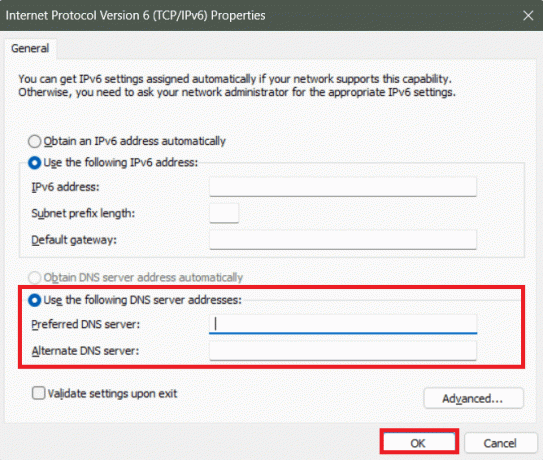
Po pripojení sa budete môcť prihlásiť na Instagram.
Ako odblokovať Instagram na školskom Chromebooku
Dostali ste Chromebook zo školy, no nájdete na ňom zablokovaných viacero webových stránok, napríklad Instagram. No, rovnako ako Windows PC, môžete tiež odblokovať Instagram na Chromebooku. Poďme sa pozrieť na metódy.
Metóda 1: Nastavenia prehliadača Chrome
Medzi niekoľkými bezpečnostnými funkciami, ktoré prehliadač poskytuje, je jedna funkcia blokovania alebo varovania používateľov pred nezabezpečeným obsahom. Ak sa k nemu pridá Instagram, web bude zablokovaný. Ak ho chcete odstrániť, postupujte takto:
1. OTVORENÉ Google Chrome a podržte kurzor na ikona troch zvislých bodiek v pravom hornom rohu.
2. Vyberte nastavenie z menu.
3. Presuňte sa na Súkromie a bezpečnosť kartu a kliknite na ňu Nastavenia lokality.

4. Prejdite nadol, rozbaľte Ďalšie nastavenia obsahua kliknite na Nezabezpečený obsah.
6. Skontrolujte, či Instagram sa pridáva pod Nie je povolené zobrazovať nezabezpečený obsah.
7. Klikni na ikona troch zvislých bodiek vedľa Instagram a vyberte Odstrániť.
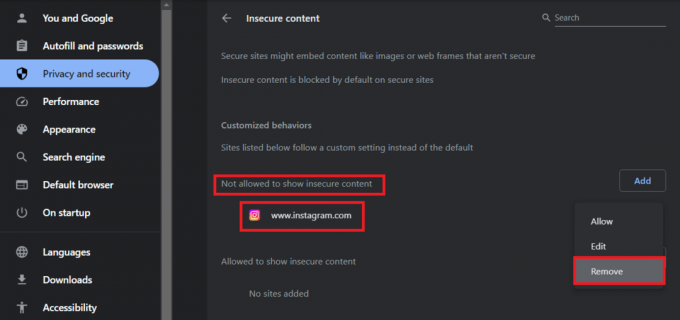
Skontrolujte, či teraz môžete otvoriť Instagram na Chromebooku.
Prečítajte si tiež: Na čo sa Edmodo používa?
Metóda 2: Nastavenie služby proxy
Chromebook môžete pripojiť k ľubovoľnej službe proxy podľa vlastného výberu a pristupovať na ňom k Instagramu. Všetko, čo potrebujete, je postupovať podľa nasledujúcich krokov:
1. Kliknite na panel v pravom dolnom rohu pracovnej plochy Chrome OS a potom na nastavenie.
2. Klikni na Wi-Fi pripojenie ku ktorému je zariadenie pripojené.
3. Presuňte sa na Proxy tab.
Teraz uvidíte tri možnosti:
- Zistiť internetové pripojenie
- Automatická konfigurácia proxy
- Manuálna konfigurácia proxy
4. Môžete si buď vybrať Automatická konfigurácia proxy alebo Manuálna konfigurácia proxy.
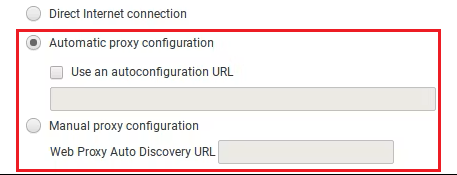
Po nastavení servera proxy ho môžete odblokovať a získať prístup k Instagramu.
Metóda 3: Pripojte Chromebook k sieti VPN
Ako už vieme, že VPN vám môže pomôcť obísť obmedzenia, pripojením školského Chromebooku k nemu môžete Instagram odblokovať. Nasleduj kroky:
1. Kliknite na panel v pravom dolnom rohu pracovnej plochy Chrome OS a potom na nastavenie.
2. V sieť sekciu, rozbaľte Pridať pripojenie rozbaľovacej ponuky.
3. Kliknite na + vedľa Pridajte OpenVPN/L2TP.
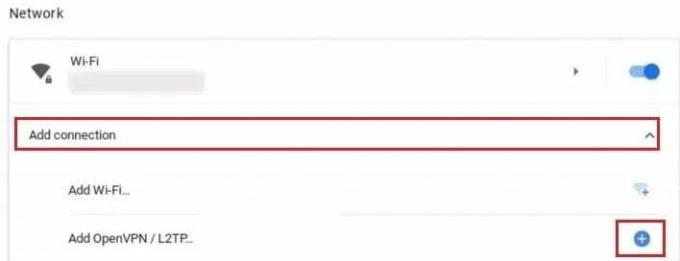
4. Zadajte všetky požadované informácie a vyberte Pripojte sa.
Prečo školy blokujú Instagram?
Školy majú dôvody na blokovanie prístupu na Instagram popri iných sociálnych sieťach, ako sú:
- Rozptyľovanie: Platformy sociálnych médií môžu byť veľmi pútavé a neuveriteľne rušivé a môžu ovplyvniť pozornosť študentov a akademický výkon.
- Ochrana osobných údajov: Povolenie neobmedzeného prístupu k sociálnym médiám by mohlo viesť k neúmyselnému zdieľaniu citlivých informácií a údajov.
- Kyberšikana a nevhodný obsah: Školy musia vytvárať bezpečné prostredie pre študentov. Platformy sociálnych médií ako Instagram možno použiť na kyberšikanu, online obťažovanie a zdieľanie nevhodný obsah, školy často blokujú prístup, aby zabránili zneužitiu týchto platforiem a chránili ich študentov.
- Súlad s predpismi: Školy musia dodržiavať nariadenia, ako je zákon o ochrane detí na internete (CIPA), ktorý vyžaduje, aby školy filtrovali prístup na internet a chránili deti pred škodlivým online obsahom.

- BezpečnosťObavy: Prístup k Instagramu v školských sieťach môže spôsobiť bezpečnostné riziká, ako sú malvér alebo phishingové útoky, a preto je blokovaný.
- Šírka pásmaZachovanie: Instagram spotrebúva značné množstvo šírky pásma siete. Blokovanie takýchto stránok teda umožňuje školám využívať svoje internetové zdroje výlučne na vzdelávacie účely.
Prečítajte si tiež: Ako nájsť starého učiteľa online
Je legálne odblokovať Instagram na školskom Chromebooku?
Odblokovanie Instagramu alebo akéhokoľvek zablokovaného rozhrania na školskom zariadení môže vyvolať právne alebo etické obavy, ak neexistuje oprávnenie. Nižšie sú uvedené niektoré kľúčové úvahy:
- Školapolitika: Väčšina škôl má jasné pravidlá používania svojich zariadení a siete. Neoprávnený prístup môže porušovať tieto zásady, čo môže viesť k tomu, že škola prijme disciplinárne opatrenia.
- PrávneDôsledky: Používanie blokovaných rozhraní môže narušiť zneužitie počítača v závislosti od vykonanej akcie. Zapojenie sa do týchto činností môže viesť k právnym následkom, ak sa to považuje za vhodné.
- Etickýúvahy: Tieto kroky možno často považovať za neetické, pretože nerešpektujú školské pravidlá a predpisy. Takéto pravidlá sú vytvorené na udržanie vhodného vzdelávacieho prostredia a mali by sa dodržiavať.
Odporúčané: Ako odblokovať TikTok na mojom školskom počítači
Dúfame, že vám náš sprievodca pomohol odblokovať Instagram v škole. Ak máte pre nás nejaké otázky alebo návrhy, neváhajte zanechať svoj komentár v poli nižšie. Zdieľajte to so svojimi priateľmi a sledujte TechCult, kde nájdete ďalšie tipy a triky.
Henry je skúsený technický spisovateľ s vášňou pre sprístupňovanie zložitých technologických tém každodenným čitateľom. S viac ako desaťročnými skúsenosťami v technickom priemysle sa Henry stal dôveryhodným zdrojom informácií pre svojich čitateľov.



